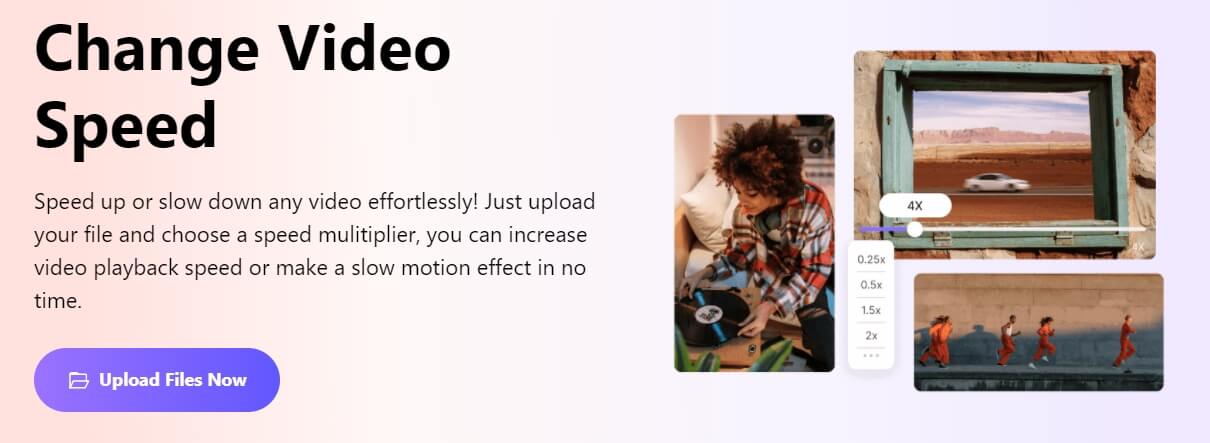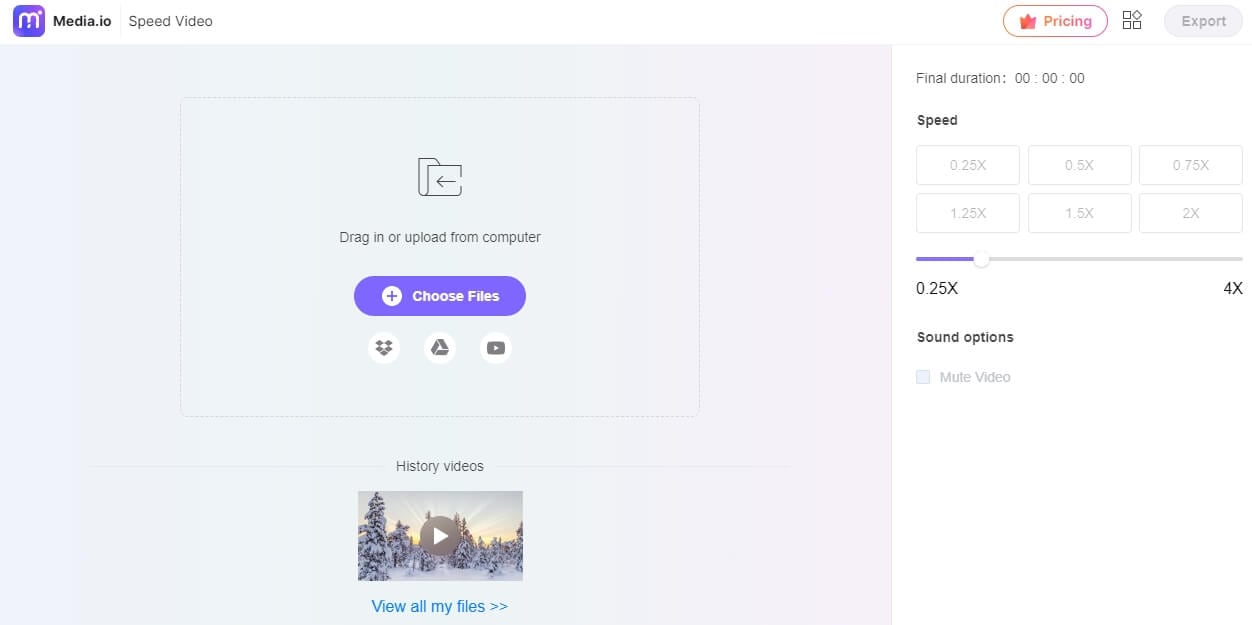Kapwing — это веб-редактор видео, который позволяет выполнять постобработку загруженных клипов. Кроме того, приложение имеет временную шкалу в нижней части интерфейса для работы со слоями, что является отраслевым стандартом.
С Kapwing вы можете создавать как базовые, так и продвинутые клипы с нуля. Вот некоторые из задач, которые эффективно выполняет Kapwing:
- Добавление текста и заголовков к видео
- Обратное воспроизведение
- Добавление бесплатных видеоклипов и изображений из встроенной медиатеки
- Запись экрана компьютера
- Запись видео с веб-камеры
- Добавление звука и т.д.
В этой статье вы узнаете, как замедлить скорость воспроизведения видео с помощью Kapwing, чтобы придать клипу кинематографический эффект.
Часть 1: Как замедлить видео с помощью Kapwing? [Пошаговая инструкция]
Примечание: Прежде чем продолжить, необходимо понять, что Kapwing добавляет водяной знак на видео, если вы не вошли в учетную запись. Это ограничение можно снять, если использовать идентификатор Google, Facebook или электронную почту.
Чтобы замедлить видео с Kapwing, следуйте пошаговым инструкциям, которые приведены ниже:
Шаг 1: Войдите в систему и загрузите исходное видео в Kapwing
Запустите свой любимый браузер (в примере используется Google Chrome), перейдите на https://www.kapwing.com/ и нажмите «Войти» (Sign In) в правом верхнем углу страницы. Используйте предпочтительную платформу, т. е. Google или Facebook, или адрес электронной почты для входа. На следующей странице нажмите «Создать новый проект» (Create New Project).
Когда откроется основной интерфейс, воспользуйтесь кнопкой «Нажмите для загрузки» (Click to upload) в разделе справа, а затем загрузите исходное видео, которое вы хотите замедлить. Кроме того, вы можете либо вставить ссылку на видео, либо загрузить его со своего Google Диска или Google Фото, щелкнув соответствующие значки.

Шаг 2: Замедлите скорость воспроизведения
Убедитесь, что загруженное видео успешно добавлено на временную шкалу внизу. Нажмите на клип и убедитесь, что вкладка EDIT (Редактирование) выбрана в верхней части панели справа, и используйте кнопки «-» и «+» под разделом SPEED (Скорость), чтобы уменьшить или увеличить скорость воспроизведения отснятого материала.
Чтобы добиться эффекта замедленного движения с помощью Kapwing, вы можете щелкнуть значок - и выбрать 0,25X, 0,5X и 0,75X в зависимости от требуемой скорости. Изменения отобразятся на временной шкале.
Примечание: Вы можете замедлить или увеличить скорость до 0,25x или до 4x соответственно.

Шаг 3: Добавьте дополнительные элементы (необязательно)
Используйте инструменты на панели слева, чтобы добавить другие элементы, такие как текст, стоковые видеоклипы, изображения, аудио и т. д., чтобы отснятый материал выглядел более профессионально и привлекательно.
Шаг 4: Экспорт и загрузка видео
Когда все будет сделано, нажмите кнопку «Воспроизвести» (Play) над временной шкалой, чтобы просмотреть клип, и, если вас все устраивает, нажмите «Экспорт видео» (Export Video) в правом верхнем углу, чтобы сохранить отснятый материал.
На следующей странице нажмите кнопку «Скачать», чтобы загрузить замедленное видео на локальный жесткий диск. Кроме того, вы также можете щелкнуть «стрелку вниз» рядом с кнопкой «Экспорт видео» и выбрать предпочтительный формат.

Примечание: При использовании бесплатной учетной записи Kapwing видео остаются в публичном доступе. От этого пробела в безопасности можно избавиться, оформив платную подписку. А при использовании бесплатной учетной записи ваше видео будет ограничено 250 МБ и 30 минутами.
Есть и другие варианты бесплатного замедления видео онлайн. Посмотрите нашу подборку лучших бесплатных онлайн-редакторов для замедления видео.
Часть 2: Часто задаваемые вопросы об онлайн-видеоредакторе Kapwing
1. Kapwing правда бесплатен?
Да, это бесплатный сервис, и на видео продолжительностью до 5 минут не будет добавлен водяной знак. Однако после экспорта ролики остаются общедоступными, что может быть неприемлемо для некоторых пользователей с точки зрения безопасности. От этого минуса можно избавиться, подписавшись на платную версию сервиса. Вы можете выбрать план подписки за $192 в год или $24 в месяц.
2. Каковы ограничения бесплатной версии Kapwing?
Бесплатная версия Kapwing имеет следующие ограничения:
- Все видеоролики, которые вы создаете, остаются в публичном доступе
- Размер загружаемых файлов не должен превышать 250 МБ
- Экспорт 3 часов видео в месяц, и каждое видео ограничено 30 минутами
- Разрешение ограничено 720p
3. Насколько можно замедлить видео с помощью Kapwing?
Вы можете замедлить скорость воспроизведения до 0,25x. При увеличении скорости ее можно повысить до 4x.
Часть 3: Более простое решение для замедления видео с помощью Media.io
Сервис Media.io от Wondershare представляет собой универсальный набор инструментов, который работает прямо в вашем веб-браузере и не требует установки какого-либо ПО. Одним из инструментов Media.io является Online Speed Changer, который позволяет изменять скорость воспроизведения видео. Пошаговые инструкции по использованию Media.io приведены ниже:
Шаг 1: Загрузите исходный клип
Запустите свой любимый интернет-браузер, перейдите на страницу https://www.media.io/app/change-video-speed и нажмите «Выбрать файлы» (Choose Files), чтобы загрузить файлы с локального диска. Кроме того, вы также можете щелкнуть значок Dropbox , Google Диска или YouTube, чтобы добавить клипы с соответствующих платформ.
Шаг 2: Замедлите скорость воспроизведения
После загрузки видео выберите один из готовых пресетов в разделе «Скорость» на панели справа. Или вы также можете перетащить ползунок влево, если хотите произвести точную настройку. При необходимости снимите флажок «Отключить звук», чтобы удалить аудиодорожку. Наконец, нажмите кнопку «Воспроизвести» (Play) в окне предварительного просмотра, чтобы убедиться в том, что желаемый эффект был достигнут.
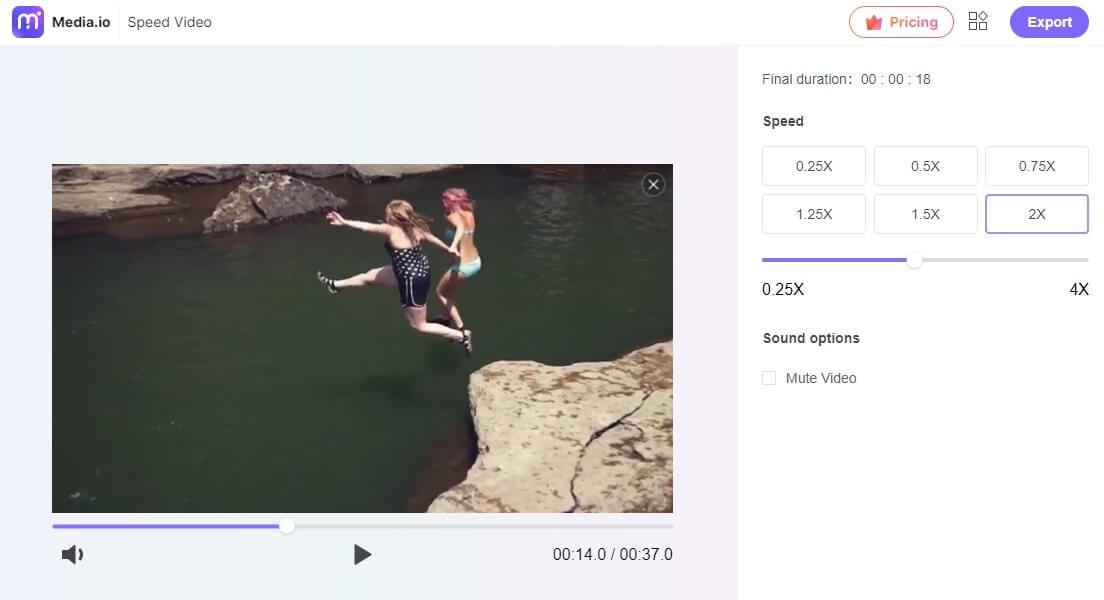
Шаг 3: Экспортируйте видео
После завершения редактирования нажмите «Экспорт» (Export) в правом верхнем углу и скачайте готовый файл.
Заключение
Kapwing — эффективный онлайн-редактор видео. Самое приятное то, что он не добавляет водяной знак к видео, даже если вы используете бесплатную версию. Однако определенные ограничения все же имеются, а именно размер файла, максимальное разрешение и т. д. Чтобы от них избавиться, необходимо подписаться на месячный или годовой план стоимостью $24 или $192 соответственно.